如何在亿图图示中创建多面锥
1、打开亿图图示软件,进入其主界面中;

2、在基本绘图中双击3D框图;

3、打开3D框图符号库;
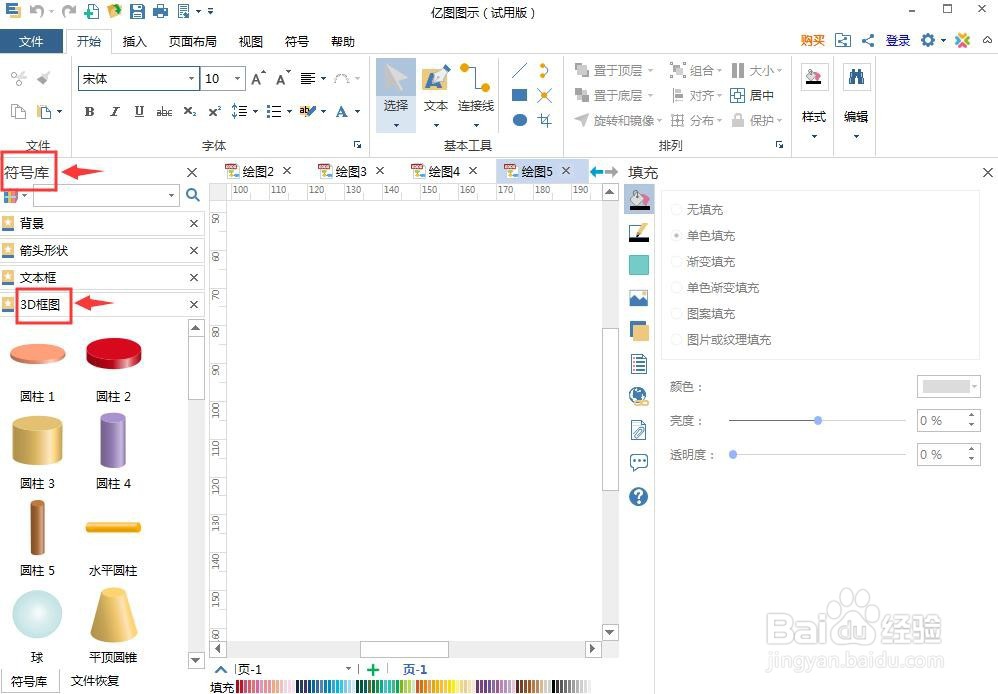
4、找到并双击需要的多面锥;

5、将它添加到编辑区中;

6、用鼠标拖动左下角的小矩形,调整好多面锥的大小;

7、我们就在亿图图示中创建好了一个多面锥。

1、打开亿图图示,点击基本绘图,双击3D框图;
2、打开3D框图符号库,将需要的多面锥用鼠标拖放到编辑区;
3、调整好多面锥的大小;
4、在亿图图示中创建好了一个多面锥。
声明:本网站引用、摘录或转载内容仅供网站访问者交流或参考,不代表本站立场,如存在版权或非法内容,请联系站长删除,联系邮箱:site.kefu@qq.com。
阅读量:146
阅读量:155
阅读量:160
阅读量:80
阅读量:148